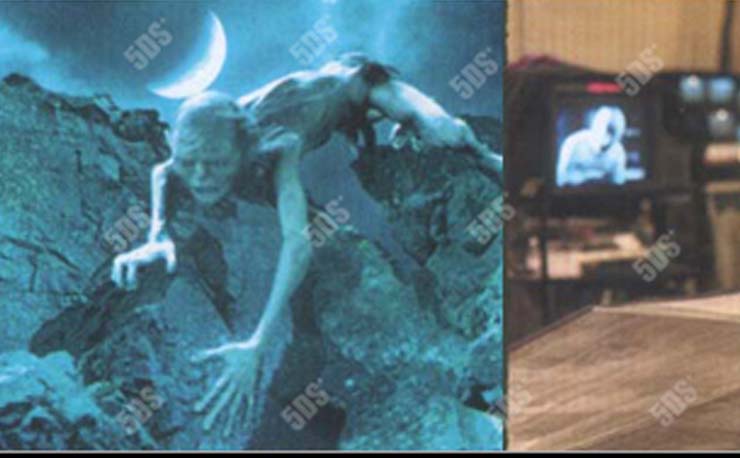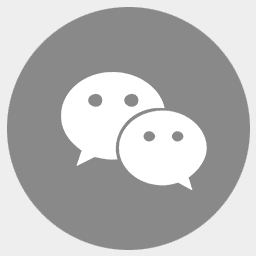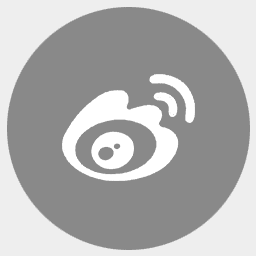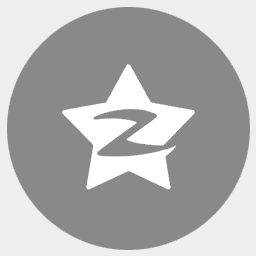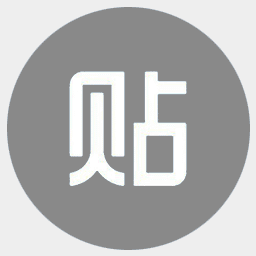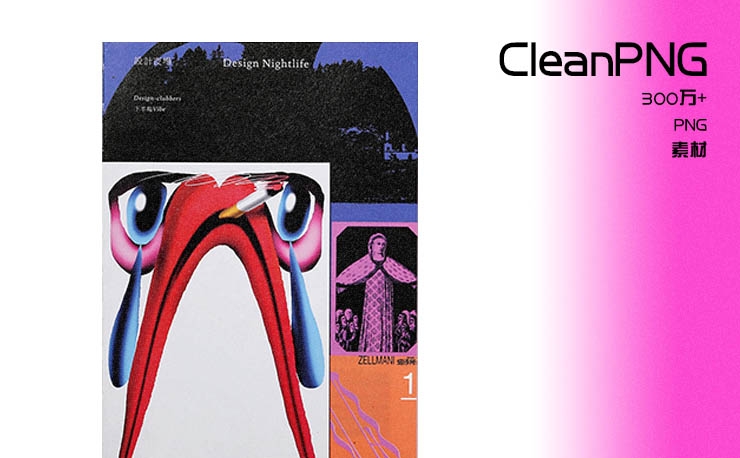首先点击软件左上角的导入“图片序列”按钮,如下图:
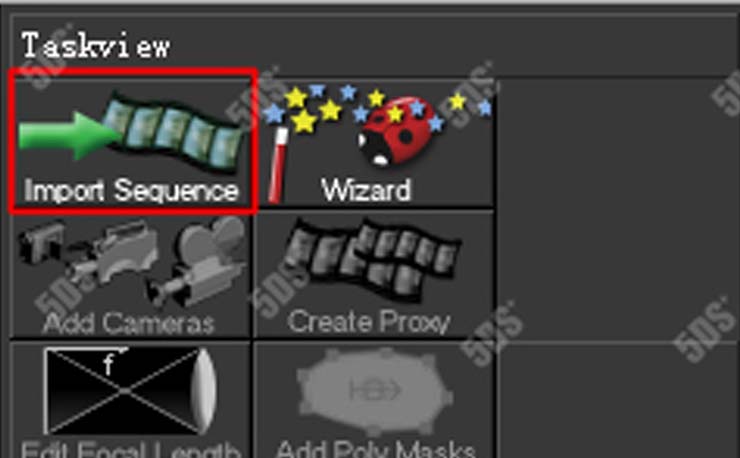
打开如下对话框,注意摄像机运动方式选择Free Move(自由运动方式),帧设置可以填写不同的帧数来控制导入的文件长度。
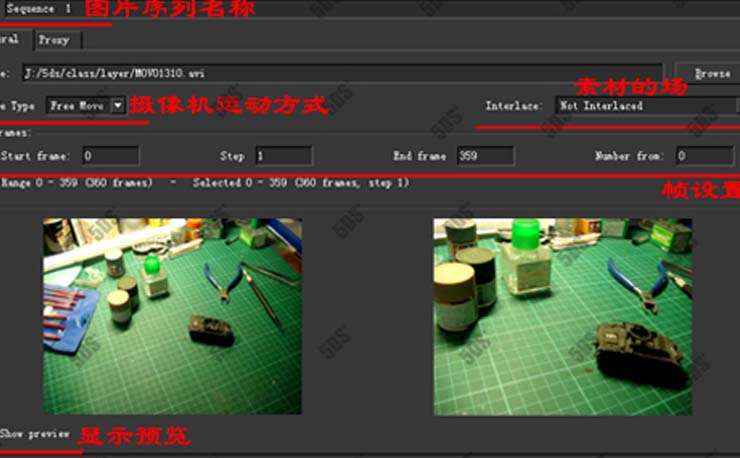
导入图片后的软件如下图所示,简单介绍了一下软件的各大模块的名称。
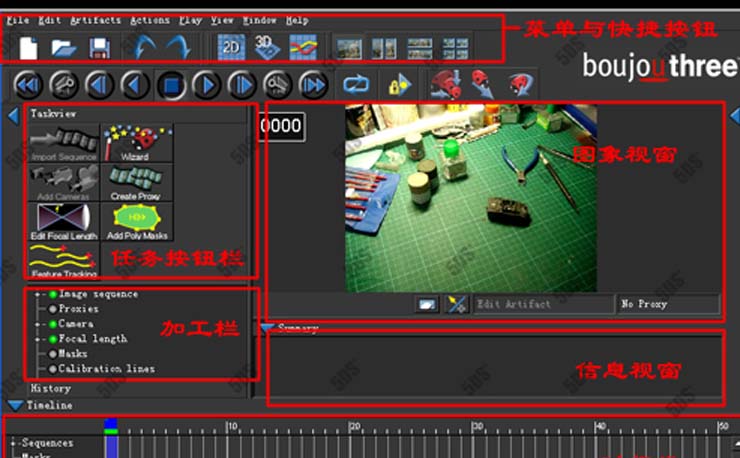
点击任务按钮栏中Feature Tracking(对象跟踪)按钮,如下图:
打开的对话框点击Advanced(高级)按钮:
这里设置的是软件对图象进行分析时的采样点,这些点通常都是色彩变化剧烈的地方,boujou会自动为我们找到这些像素点。具体的设置如下图:
点击Start(开始)后,在信息视窗中会显示跟踪的进度:
计算完成后我们会发现图象上多了很多黄色的短线和红色十字点,红色十字点是软件找到的跟踪点,黄色的短线,是跟踪点的运动轨迹。点击右上角的小箭头打开侧视窗,我们可以找到一个Tracks(跟踪点)的选项,点击它可以控制视图中短线和红色跟踪点的显示与否。
在时间栏上拖动看是否整个从头到尾软件都进行了跟踪。如果没有问题点击任务按钮
栏中的Camera Tracking(摄像机跟踪)按钮
这时原先的红色十字变成了蓝色和黄色的圆点,拖动时间栏会发现蓝色和黄色的小点颜色会有变化,其中蓝色代表用来计算摄像机轨迹的点,黄色代表当前帧用来计算摄像机轨迹的点,因此现在拖动时间栏看是否每一帧都有黄色的小点,如果连续很多帧都没有黄色点就从Feature Tracking(对象跟踪)重新开始重复操作,但注意把敏感度降低,这样虽然精度降低了但系统负担变小更容易计算。
完成之后点击下图按钮转换到3d视图查看摄像机的运动轨迹。
在3d视图中按住Shift键和鼠标左键可以旋转视图,Shift和鼠标右键可以缩放视图。在视图中蓝色和黄色的小点就是之前2d视图中的跟踪点,红色的线是软件计算出来的摄像机的轨迹,这时拖动时间栏可以看到摄像机的运动和跟踪点的变化。
接下来我们要在boujou中重新设置世界坐标系,因为当我们旋转视图时发现所有的跟踪点大体形成一个斜向的平面,但这些跟踪点都是从视频中桌面上选取的,而桌面明显应该是水平的,所以我们有必要让软件知道xyz轴向的方向。